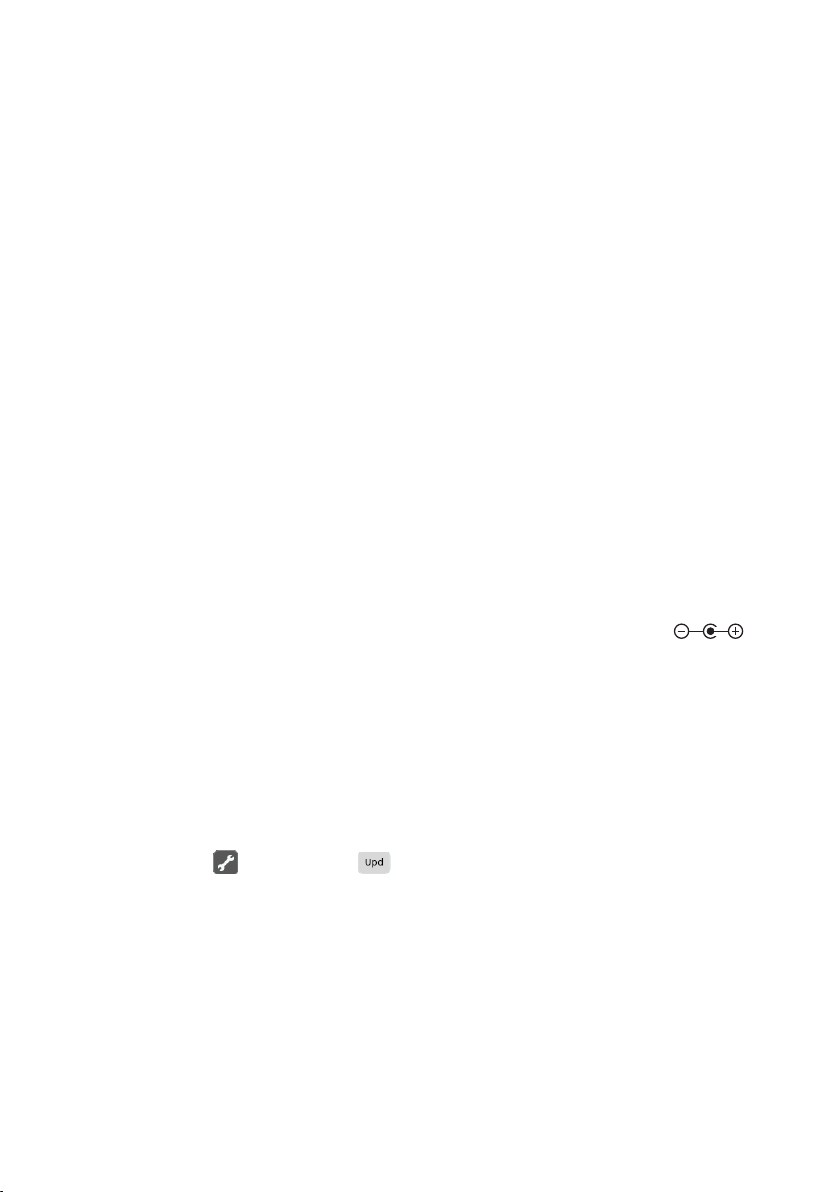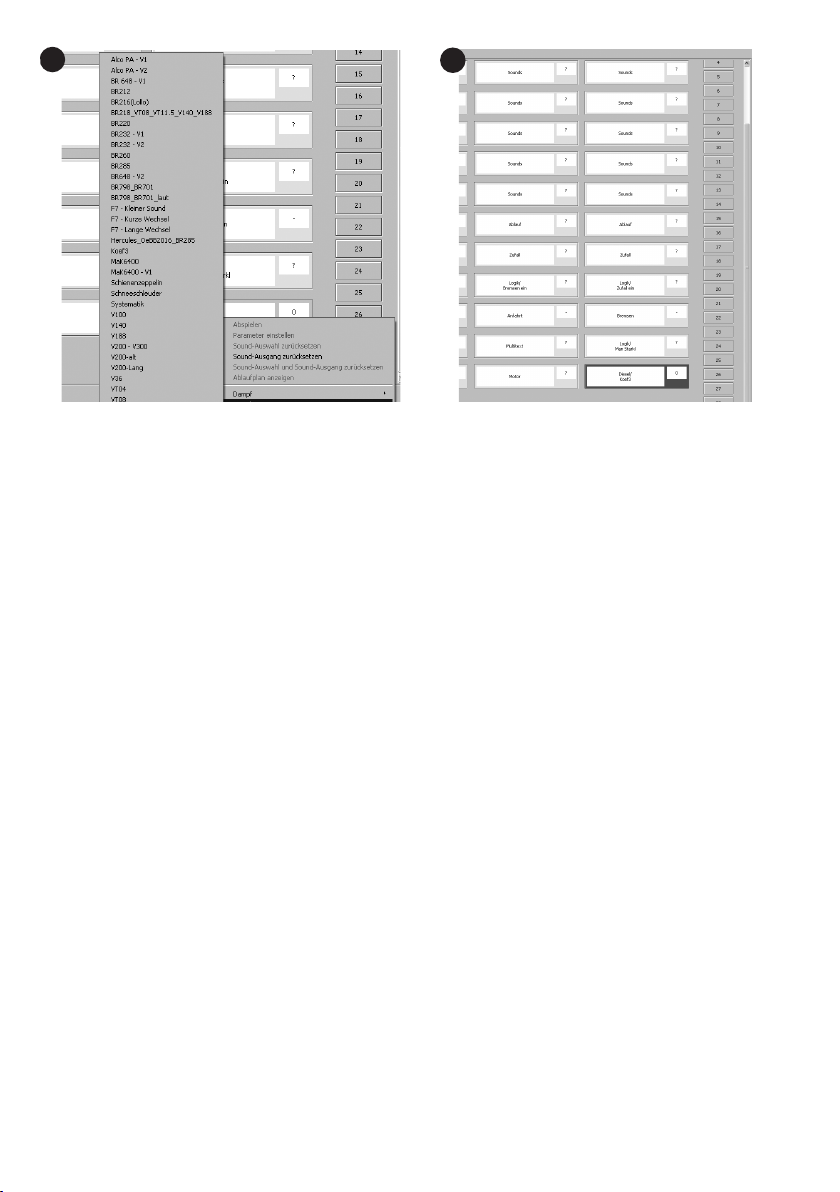3
1. Bestimmungsgemäße Verwendung
Dieses Produkt wird zum schnelleren Übertragen von Sound-Dateien in die Märklin-SoundDecoder mSD
60945, 60946, 60947, 60948 sowie 60949 verwendet. Weitere Einstellungen und Programmierungen des
Decoders erfolgen mit der Central Station 60213/60214 oder 60215.
2. Sicherheitshinweise
• DasProduktdarfnuringeschlossenenRäumenverwendetwerden.
• ACHTUNG! Funktionsbedingte scharfe Kanten und Spitzen.
3. Wichtige Hinweise
Die Bedienungsanleitung ist Bestandteil des Produktes und muss deshalb aufbewahrt sowie bei Weiter-
gabe des Produktes mitgegeben werden.
4. Lieferumfang:
60801 Programmer
USB-Anschlusskabel
Bedienungsanleitung
5. Technische Daten:
Programmer: Eingang 18V DC, min. 18VA
6. Voraussetzungen zur Anwendung:
• PCmitInternetanschlussund55MBfreierSpeicherfürdasTool
• freierSpeicherplatz1GB
• freierUSB-Anschluss
• FTDITreibersoftware(VirtualCOMPortTreibervonFTDI-Chip)
• WindowsXPoderhöherundeinPackprogramm
• Schaltnetzteil18VDC,min.18VA,z.B.Märklin66361(PolaritätdesSteckersbeachten)
• Software:mDecoderTool(mDT)(DownloadvonunsererMärklin-Webseite)
• Sound-Bibliothek(DownloadvonMärklin-Webseite,Produkte, -> Tool & Downloads -> Soundbibliothek)
• Märklin-SoundDecodermSD60945,60946,60947,60948sowie60949.
6.1 Vorbereitungen:
Laden Sie jetzt den aktuellen VCP Treiber (www.ftdichip.com -> Drivers -> VCP Drivers)desHerstellersfürIhr
Betriebssystemherunter,speichernundentpackenSiediesenineinemOrdneraufIhremPC.
Prüfen Sie mit Ihrer Central Station den zu bespielenden Märklin-SoundDecoder mSD auf die Firmware.
DieDecoderFirmwaresollte1.9.15unddieSoundFirmware1.15oderhöhersein.Gegebenenfallsdie
Firmware des Decoders aktualisieren. Diese Prüfung und das Update der Firmware kann nur mit der
Central Station über die (Konguration)/ Update erfolgen.
Schließen Sie den Sound-Programmer an das Schaltnetzteil an, es leuchtet die rote LED. Verbinden Sie
das beiliegende USB-Anschlusskabel mit einem freien USB-Anschluss des PC´s. Windows wird nun nach
demTreibersuchen,gebenSiehierdenOrdnerdesvorherentpacktenVCPTreiberan.
LadenSienundasDecoderToolvonderMärklin-Webseite(Produkte ->Tool & Downloads ->mDecoderTool
oder www.maerklin.de/de/produkte/tools_downloads/decoder-updates/decoder-tool.html)herunter,speichern
Sie dieses Tool auf Ihrem PC. Rufen sie nun die gespeicherte Setup-Datei: mDecoderTool-v100-Setup.msi
auf und beginnen mit der Installation. Folgen sie den Installations-Anweisungen. Sie finden nun auf Lauf-
werkCfolgendenOrdner:C:\Programme\Maerklin\mDecoderTool*(Programm-Ordner),darinbendensich
die Programmdateien und Vorlagen für die Decoder mLD und mSD. Unter C:\Dokumente und Einstellungen\
Benutzername\Eigene Dateien\Maerklin* sind die Unterordner mDecoderTool und Soundbibliothek .
ImOrdnermDecoderToolbendensichzweiBeispieleundeswerdenhierdieeigenenProjekteunddie
*Pfadstrukturu.OrdnerbezeichnungabhängigvomBetriebssystem